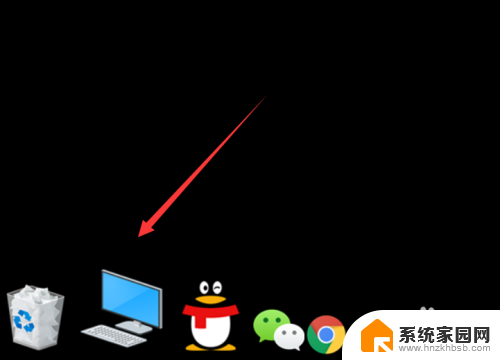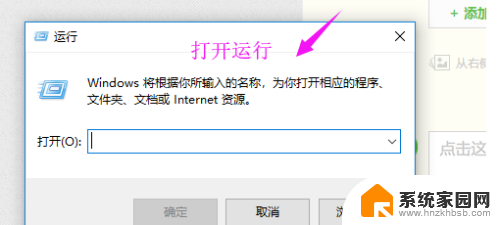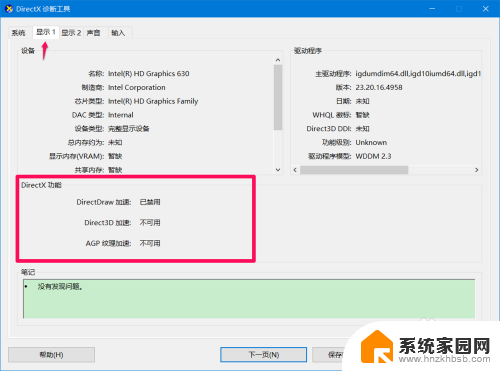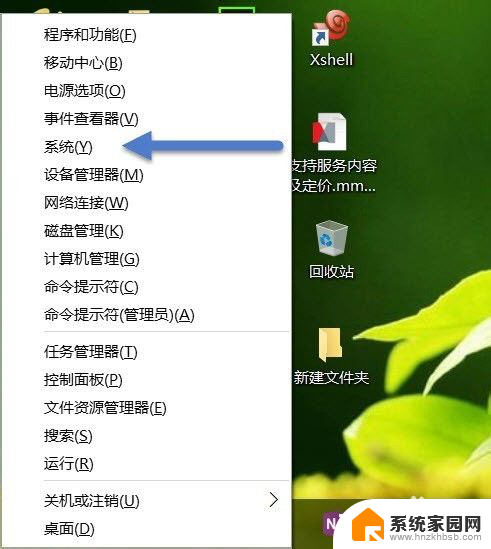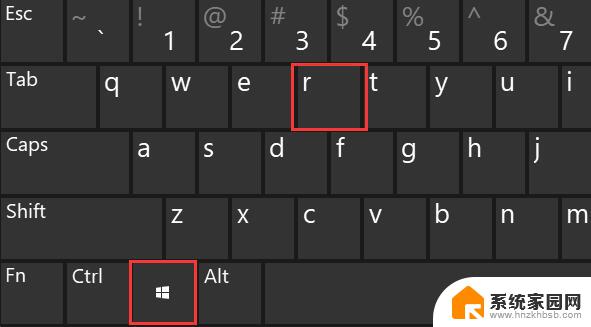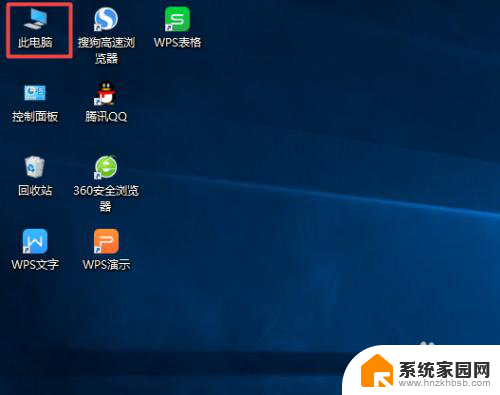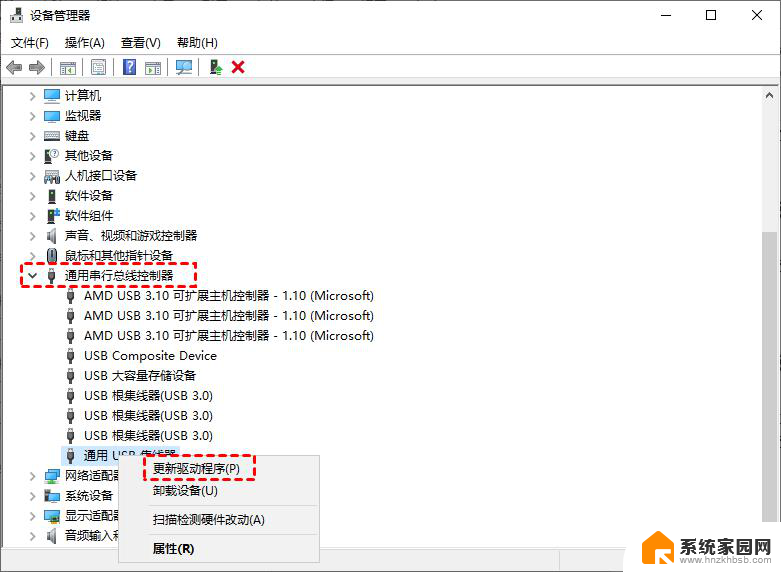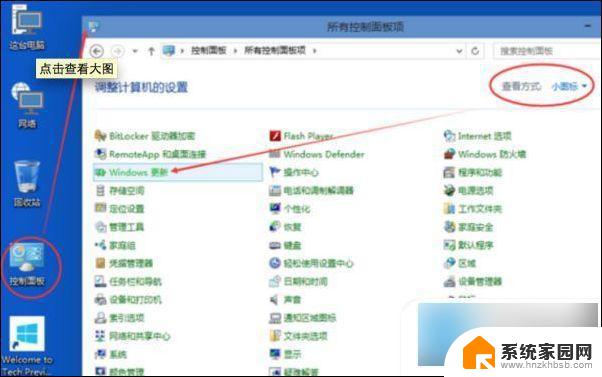怎样更新显卡驱动win10 Win10如何手动更新显卡驱动
更新时间:2023-09-23 13:06:38作者:jiang
怎样更新显卡驱动win10,在使用Windows 10操作系统时,经常会遇到显卡驱动需要更新的情况,更新显卡驱动可以提高电脑的性能和稳定性,同时还能修复一些显卡相关的问题。对于许多用户来说,如何手动更新显卡驱动可能会是一个令人头痛的问题。在本文中我们将介绍一些简单的步骤,帮助您在Win10上手动更新显卡驱动,让您的电脑始终保持良好的显卡性能。
具体方法:
1.右键点击“此电脑”,选择“属性”
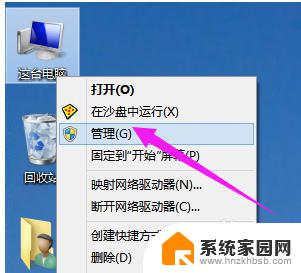
2.进入设备管理器中看到黄色的感叹号,说明驱动没有安装或者安装的不正确。
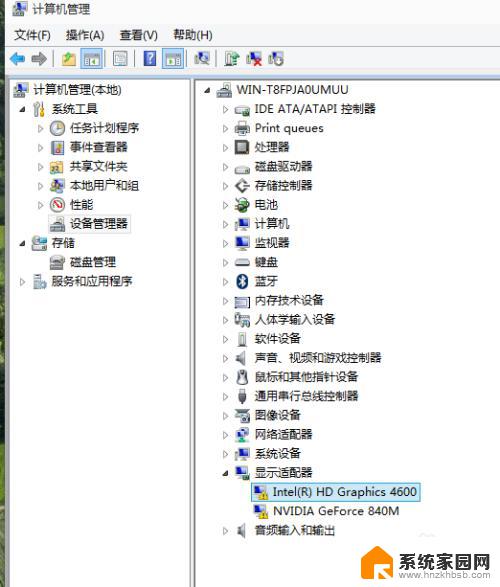
3.点击更新驱动程序软件
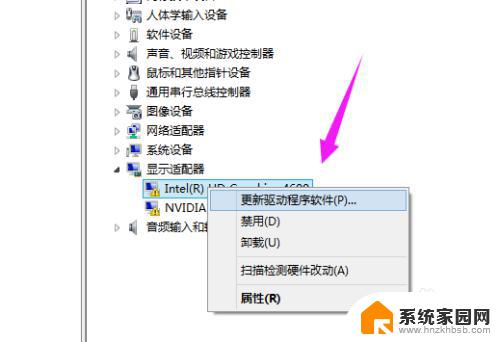
4.自动安装驱动(在联网的环境下)
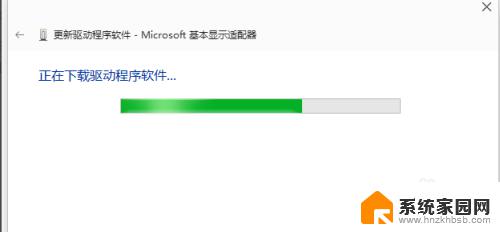
5.如果你的驱动安装过了但显示的是黄色感叹号说明你的驱动安装的有问题,需要删除驱动重新安装。然后进行步骤3重新安装驱动
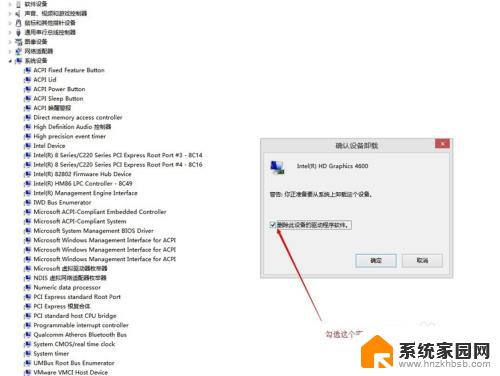
以上就是如何更新win10显卡驱动的全部内容,如果您遇到此类问题,请尝试按照本文所述的方法解决,希望这篇文章对您有所帮助。